- Como esvaziar o lixo no seu Mac
- Como esvaziar o lixo com segurança no seu Mac
- Bonus Tip: Faça do Secure Empty Trash o comportamento padrão
- Enorme fuga do iPhone 13 revela novas cores de preto mate, bronze e novas características
- Outro relatório diz que os AirPods 3 não estão chegando tão cedo quanto pensávamos
- Patentes da Apple MacBook com pés destacáveis para resfriamento
- Como obter o Apple Watch Link Bracelet Procure Menos
Como esvaziar o lixo no seu Mac
- Clique e segure no ícone da Lixeira no Dock.
- Aparecerá um popup que diz Lixeira Vazia. Selecione-a. (Você também pode esvaziar o Lixo de qualquer janela aberta do Finder, mantendo pressionadas as teclas de comando e shift e pressionando Delete).

Como esvaziar o lixo com segurança no seu Mac
Ampardar o lixo normalmente é suficiente para se livrar dos ficheiros que já não quer. Mas esvaziar o lixo não destrói realmente os arquivos: Eles permanecem no disco rígido, marcados para serem substituídos na próxima vez que o seu Mac precisar do espaço. Como resultado, alguns ficheiros apagados podem ser recuperados utilizando software de recuperação de disco.
Por vezes pode apagar ficheiros que são particularmente sensíveis: Registros financeiros, por exemplo, fotos íntimas, ou outros dados que você absolutamente não quer que ninguém pegue, sob nenhuma circunstância.
A Apple considerou isso e também forneceu uma opção de Secure Empty Trash (Lixo Seguro Vazio). O Lixo Vazio Seguro substitui os arquivos excluídos com o que a Apple chama de “dados sem sentido”
Secure Empty Trash leva mais tempo, mas fornece, como o nome implica, uma forma mais segura de exclusão de arquivos. Use a seu próprio critério.
- Clique e segure no ícone da Lixeira no Dock.
- Segure a tecla de comando e clique na Lixeira. A Lixeira Vazia mudará para Lixeira Vazia Segura. Selecione.
- Para fazê-lo a partir de qualquer janela aberta do Finder, clique no menu Finder e selecione Secure Empty Trash (Lixo Vazio Seguro).

Bonus Tip: Faça do Secure Empty Trash o comportamento padrão
Utilize esta dica se você quiser ter certeza de que seu Mac apaga arquivos com segurança toda vez que você esvazia o Lixo.
- Abra o Finder.
- Clique no menu Finder.
- Selecione Preferências.
- Cheque Esvaziar Lixo com Segurança.


Enorme fuga do iPhone 13 revela novas cores de preto mate, bronze e novas características
Explorando novos renders de EverythingApplePro baseados em fugas do iPhone 13 do Max Weinbach sugerem que poderíamos obter não uma, mas duas novas cores do iPhone este ano.

Outro relatório diz que os AirPods 3 não estão chegando tão cedo quanto pensávamos
Um novo relatório Digitimes diz que a produção está programada para começar nos “AirPods de próxima geração” da Apple que deverão ser lançados no terceiro trimestre de 2021, apesar de vários relatórios anteriores em contrário.
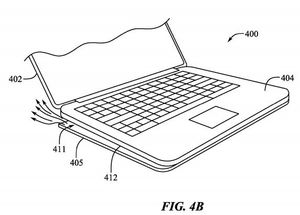
Patentes da Apple MacBook com pés destacáveis para resfriamento
Uma nova patente da Apple revelou um MacBook que poderia um dia implantar pés para ajudar no resfriamento térmico.

Como obter o Apple Watch Link Bracelet Procure Menos
O aspecto intemporal do link bracelet pode ser seu por uma fração do preço. Vamos mostrar-lhe como!